Use BrowserAddonsView para encontrar e remover todos os complementos/plugins de todos os navegadores
Os complementos do navegador, também chamados de extensões ou plug-ins do navegador, são usados para melhorar a experiência de navegação de um usuário em um site. Os complementos são aqueles que trabalham atrás da tela para tornar um site mais interativo para o usuário. Eles fornecem conteúdo multimídia como animações e anúncios pop-up. Na maioria dos casos, em vez de tornar o site mais interativo para o usuário, os complementos criam anúncios indesejados, o que é um incômodo ao trabalhar online. Além disso, os complementos podem ser a razão pela qual nossos navegadores estão lentos. Aqui vamos descobrir quais complementos estão sendo executados atrás da tela em vários navegadores e os métodos para desativá-los. Para isso, podemos usar a ferramenta de terceiros chamada 'BrowserAddonsView' desenvolvida pela Nirsoft. O BrowserAddonsView pode ser usado para encontrar os complementos instalados atualmente em todos os navegadores do sistema e, em seguida, eles podem ser desativados usando os recursos fornecidos em cada navegador, se necessário. Discutiremos os métodos no Explorer, Chrome e mozilla aqui.
1.Baixe e execute
BrowserAddonsView pode ser baixado do site oficial da Nirsoft. Clique aqui para ir para a página de download.
Ao rolar para baixo, podemos ver a opção de download para sistemas de 32 e 64 bits. Baixe o arquivo zip.
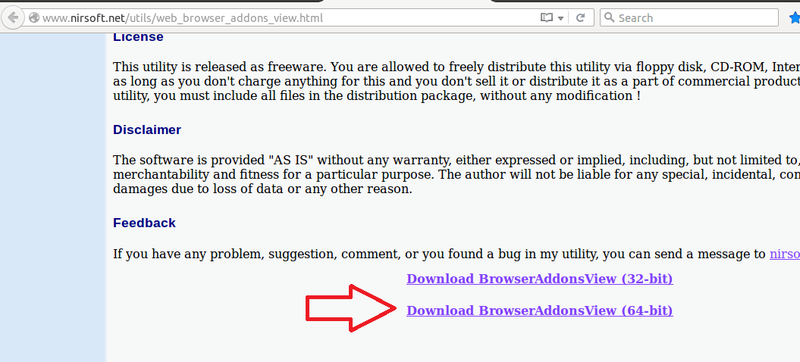
Página de download do BrowserAddonsView
Executar o BrowserAddonsView é simples. Extraia o arquivo zip baixado e execute BrowserAddonsView.exe. Ele lhe dará a seguinte caixa de diálogo listando os detalhes de todos os add-ons em todos os navegadores disponíveis no sistema.
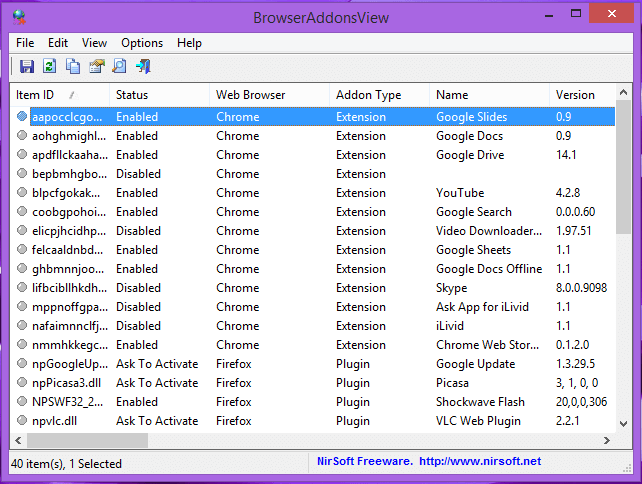
Caixa de diálogo BrowserAddonsView
Observe o itemID, status, nome do navegador da Web e a descrição para outras ações.
2. Desative os complementos
I.Internet explorer
O Explorer oferece duas opções para lidar com os complementos. Desative todos os complementos temporariamente ou desative apenas os complementos indesejados.
i.Desative complementos indesejados
Isso pode ser feito usando o gerenciador de complementos. O que precisamos fazer é:
a. Abra o Internet Explorer.
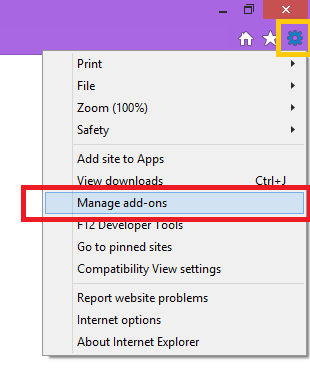
Abra o gerenciador de complementos no Internet Explorer
b.Clique no botão Configurações no canto superior direito da janela e clique em Gerenciar Complementos.
Assim, obtemos a seguinte caixa de diálogo.
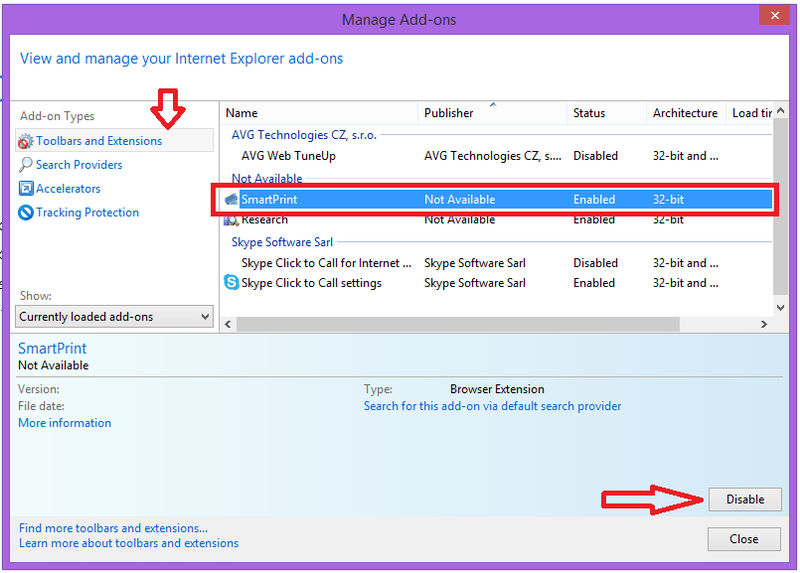
Gerenciador de complementos chrome
c.Selecione o complemento que deseja desabilitar e clique em Desabilitar.
d.Faça o mesmo para todos os complementos que você deseja desabilitar. Quando terminar, feche a janela.
II.Google Chrome
a.abra o Chrome
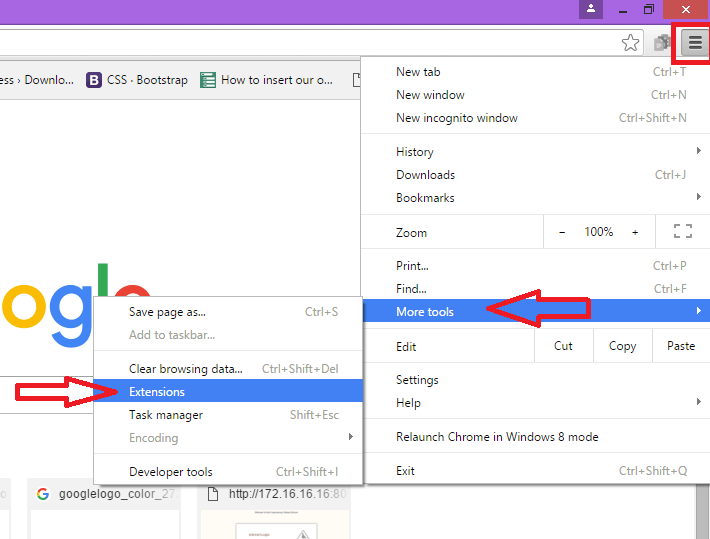
abra o gerenciador de extensões no chrome
b.Clique no ícone de menu no canto superior direito da janela do navegador, selecione Mais ferramentas e escolha Extensões
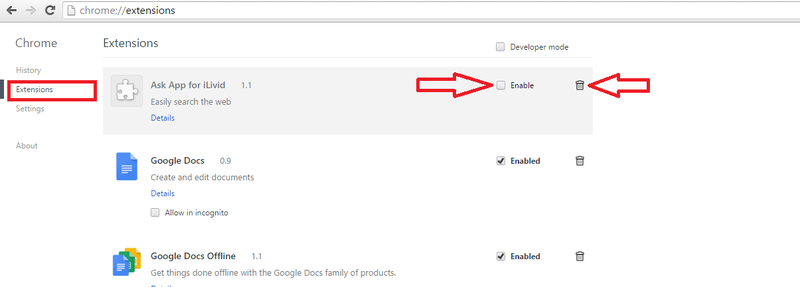
Desabilitar extensão no chrome
Na guia de extensões que é aberta,
1. Desmarque Ativado para desativar uma extensão ou clique em Remover para excluí-la completamente.
2. Clique no link Desativar no plug-in que deseja desativar.
III.Mozilla firefox
a.Abra o mozilla firefox
b.abra o gerenciador de complementos clicando no ícone do menu no canto superior direito da janela.

abra o gerenciador de complementos do firefox
1. selecione 'Extensões' ou 'Aparência' ou 'plugins'
2. Selecione o complemento que deseja remover.
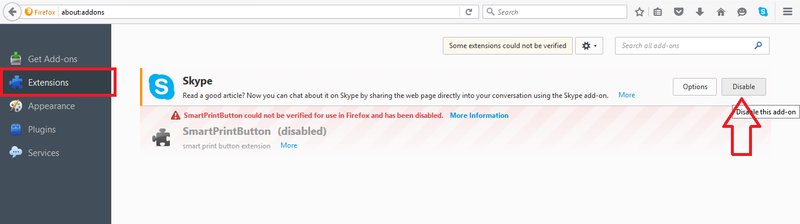
Gerenciador de complementos no firefox
3. Clique no botão Desativar.
Através desses métodos, você pode se livrar dos pop-ups indesejados e acelerar o seu navegador.
Espero que isto ajude…